Tanpa produk dari Microsoft Office, nampaknya pekerjaan yang berhubungan dengan pengolah data, dokumen maupun presentasi akan sangat sulit dan butuh effort dalam merancangnya.
Beruntung kita hidup di era yang serba canggih, kemajuan teknologi mendorong perusahaan digital seperti Microsoft Office untuk membuat aplikasi yang memudahkan perkerjaan kita termasuk dalam membuat dokumen, mengolah data laporan, dan masih banyak lagia.
Saat ini Microsoft masih terus mengembangkan versi Office dan menyempurnakan generasi pendahulunya. Meski begitu masih banyak juga kok yang pakai Microsoft Office 2010.
Mereka beranggapan jika aplikasi Office khususnya versi 2010 ini dinilai jauh lebih ringan, simpel, dan belum terlalu banyak fitur tambahan seperti versi-versi terbarunya.
Dan bagi kalian yang ingin memasang aplikasi tersebut, kita sudah sediakan tutorial cara install Microsoft Office 2010 dibawah.
Cara Install Microsoft Office 2010
Sebelum kalian menginstall aplikasi ini, pertama tentu harus download Microsoft Office 2010 terlebih dahulu.
Kemudian siapkan perangkat komputernya, pastikan syarat requirement minimum aplikasi terpenuhi.
Jika tidak kinerja komputer akan terbebani dan ujung-ujungnya bikin lemot navigasi aplikasi Microsoft Office-nya.
Berikut ketentuan Requirement Microsoft Office 2010.
| Sistem Operasi (OS) | Windows XP Professional Service Pack 3 |
| Prosesor | Intel Pentium III 500Mhz |
| Memori RAM | 256 MB – 512 MB |
| Memori Hardsik | 1.5 GB |
| Grafik hardware | 1024 x 768 |
Setelah semua syarat terpenuhi, langsung saja ikuti step cara install Microsoft Office 2010 dibawah ini :
- Pertama download terlebih dahulu file Office 2010..
- Kemudian matikan antivirus dan internet sebagai langkah support pemasangan.
- Cari file download Office 2010 didalam folder.
- Klik kanan file tersebut untuk Ekstrak file.

- Masukkan password yang sudah kita noted diatas.
- Kalau sudah buka filenya, dan double klik file Setup untuk menjalankan proses pemasangan.


- Input Serial Number, di dalam file ekstra sudah ada Serial Number.txt, salin saja dari situ.
- Disini kamu bisa centang tombol I Agree sebagai persetujuan kebijakan pemasangan Office 2010.

- Lalu kamu akan disediakan dua pilihan tombol antara Install Now dan Customize, jika menekan Install Now artinya pemasangan Office 2010 akan terinstall full package, kalau Customize kamu bisa pilih apa saja aplikasi yang akan diinstal dan tidak diinstal.
- Disini kami contohkan lewat tombol Customize.

- Klik tombol Memory yang ada panah dropdown, di samping nama aplikasi.

- Pilih Not Available untuk tidak menyertakan pemasangan.

- Lakukan di beberapa aplikasi kalau sudah tap Install Now.

- Tunggu prosesnya selesai.
Akhir Kata
Jadi seperti itulah cara install Microsoft Office 2010. Gimana mudah bukan? Silahkan ikuti panduan dan tutorial di atas untuk menginstall Microsoft Office di komputer dan laptop kamu. Semoga bermanfaat dan sampai jumpa di konten artikel lainnya.



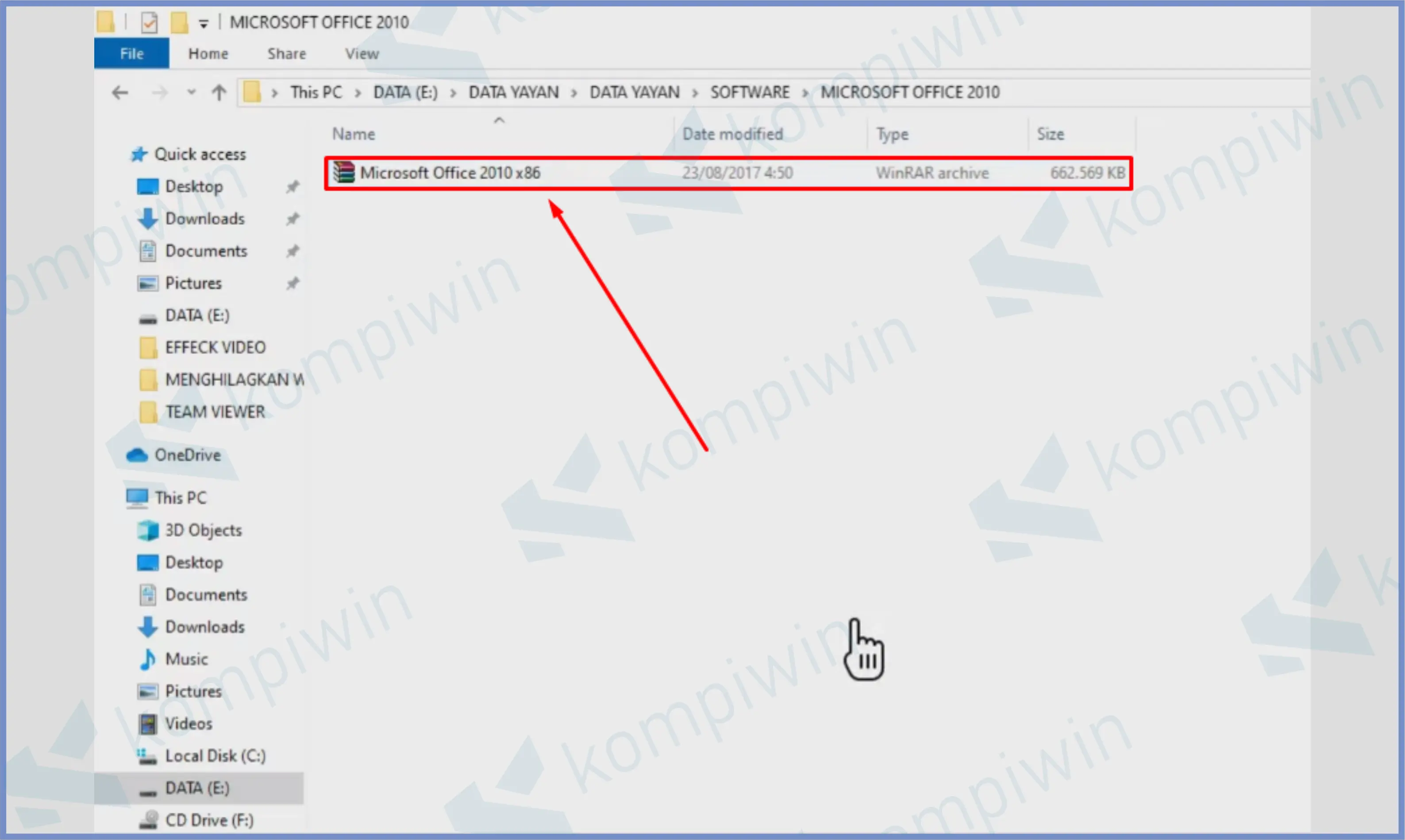
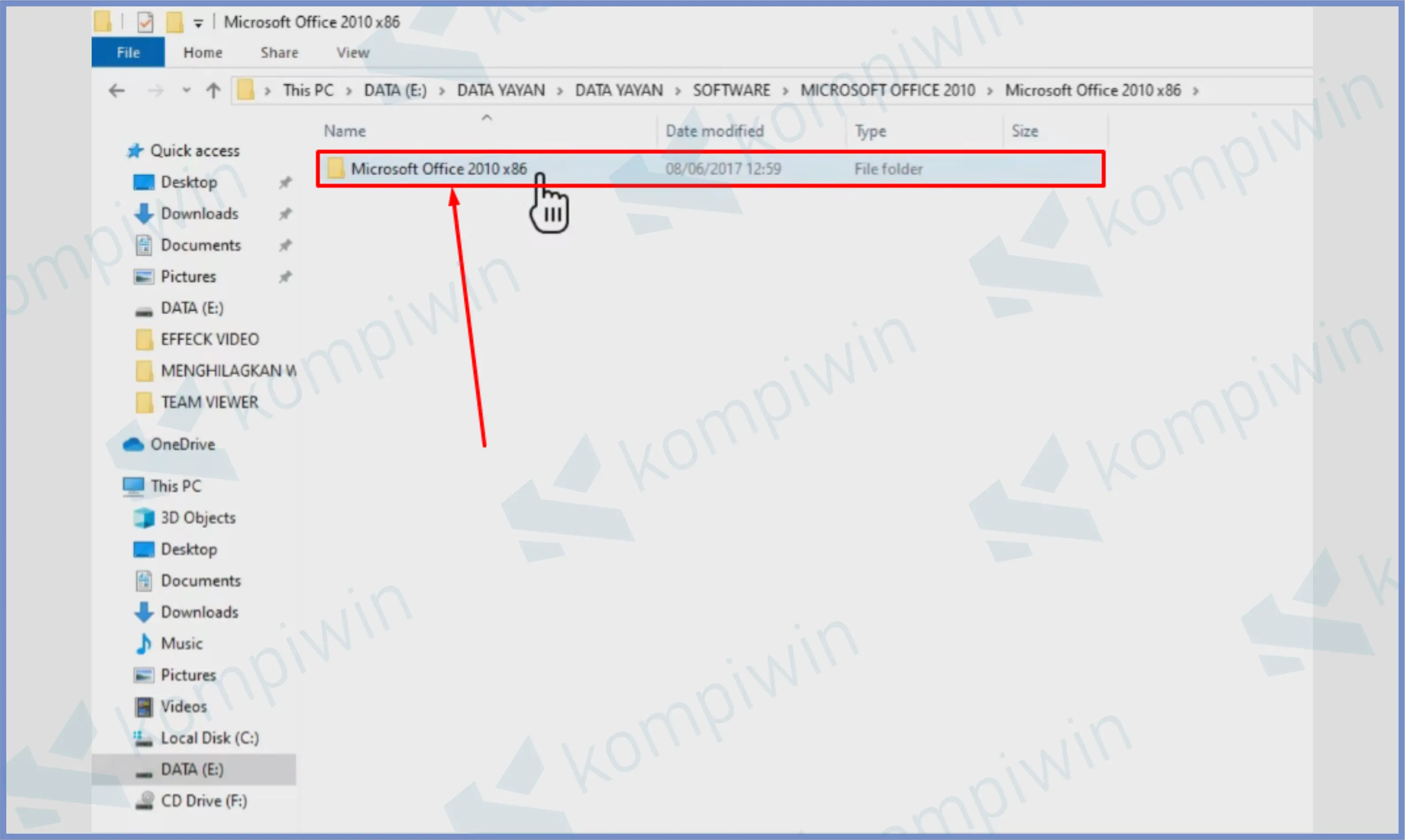
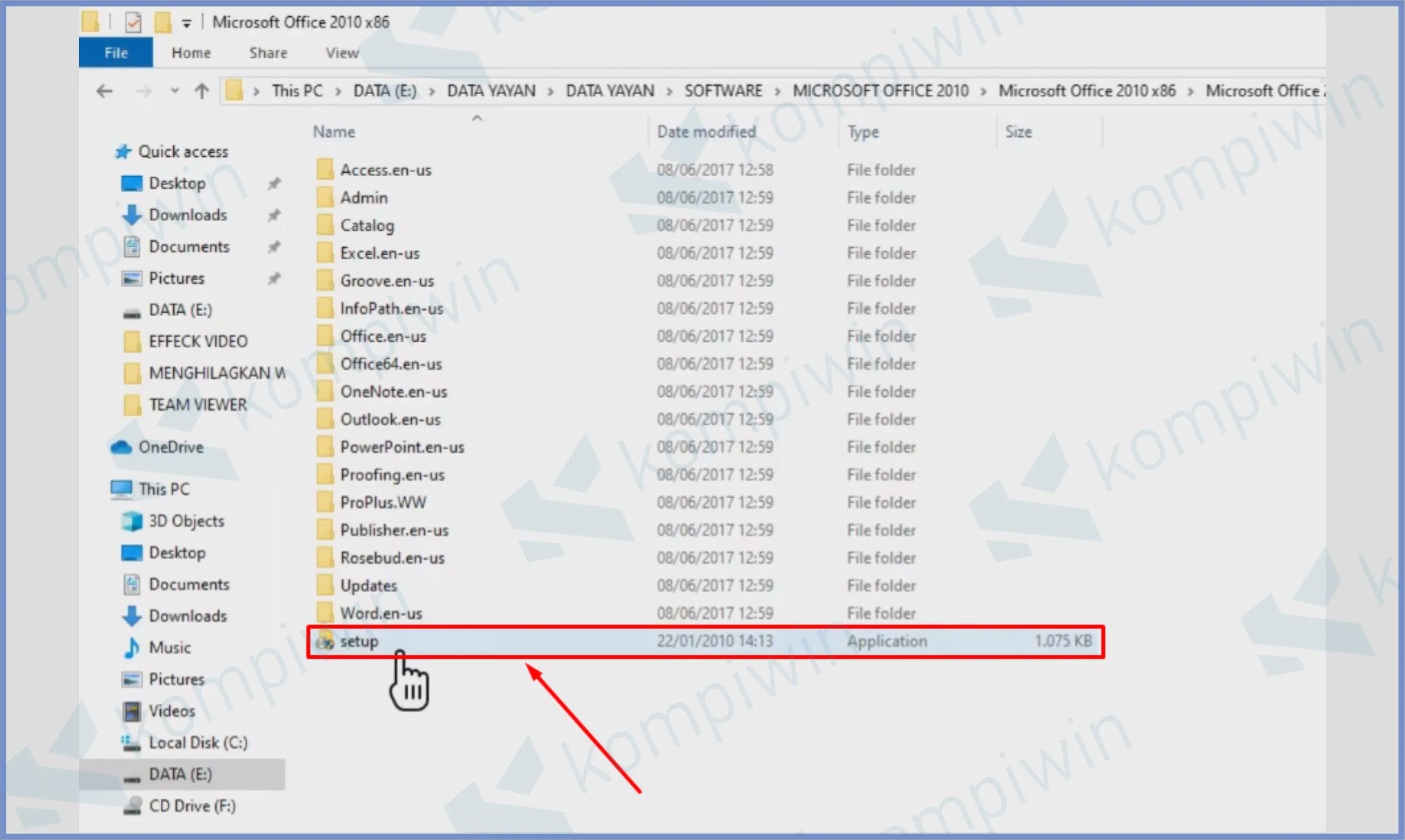
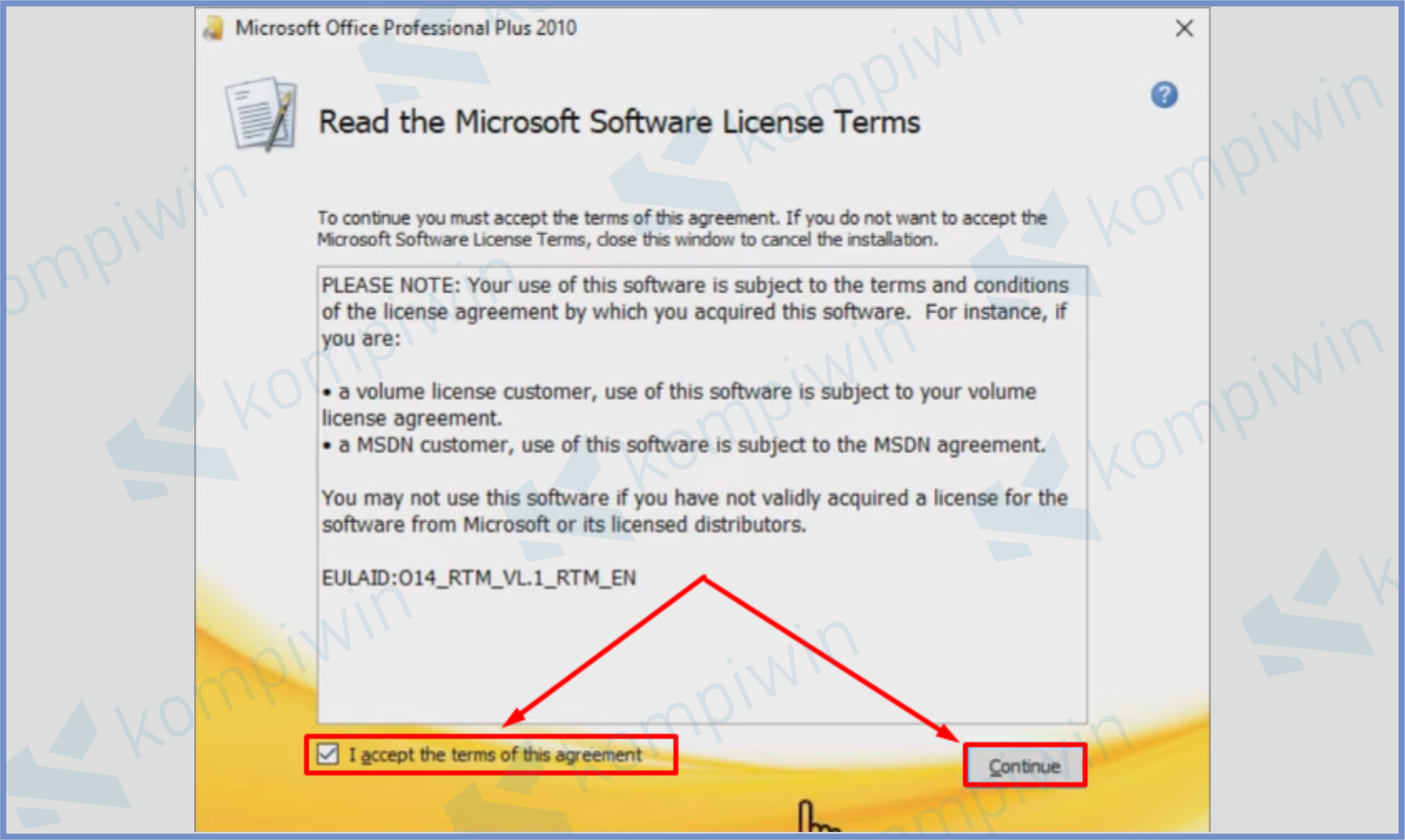
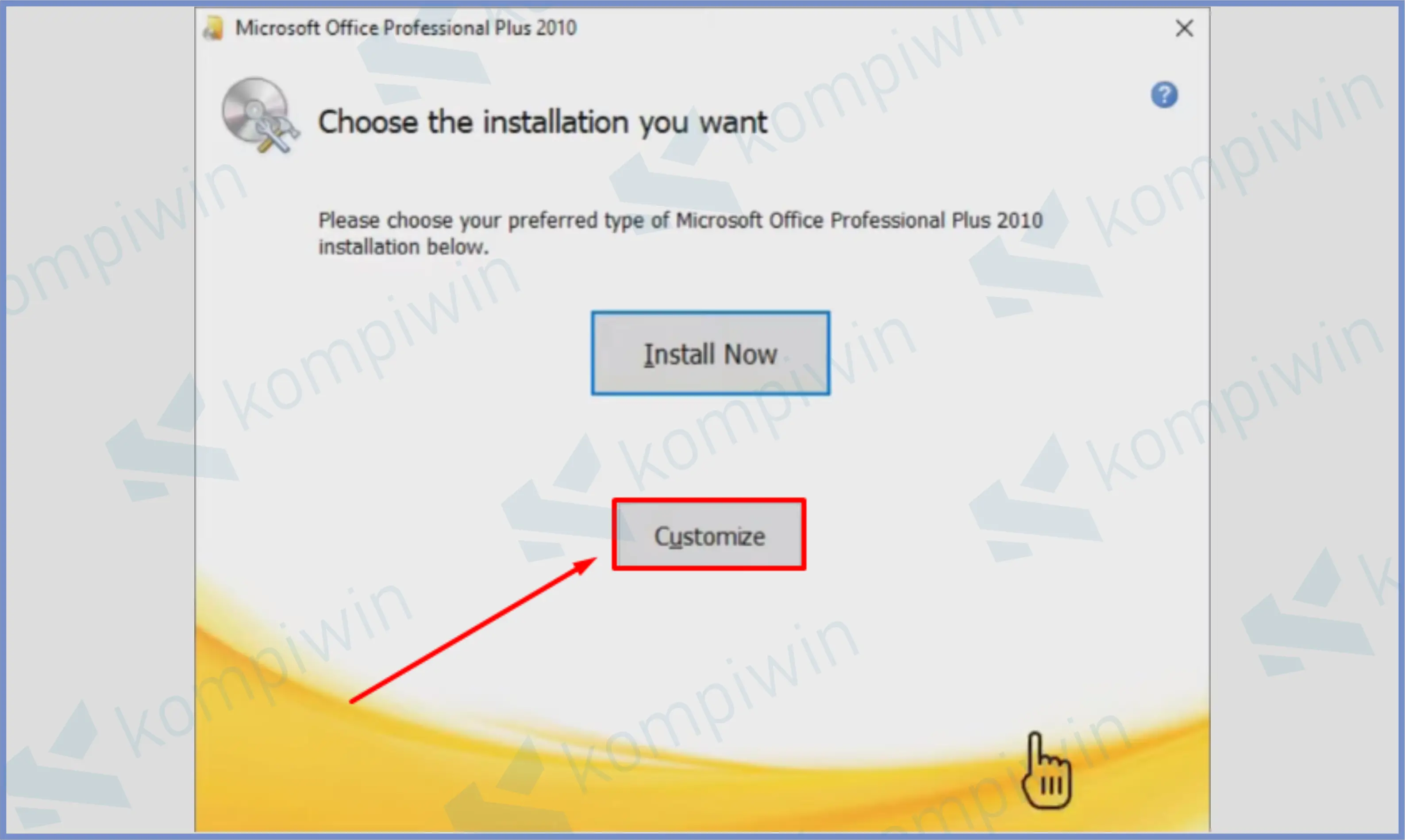
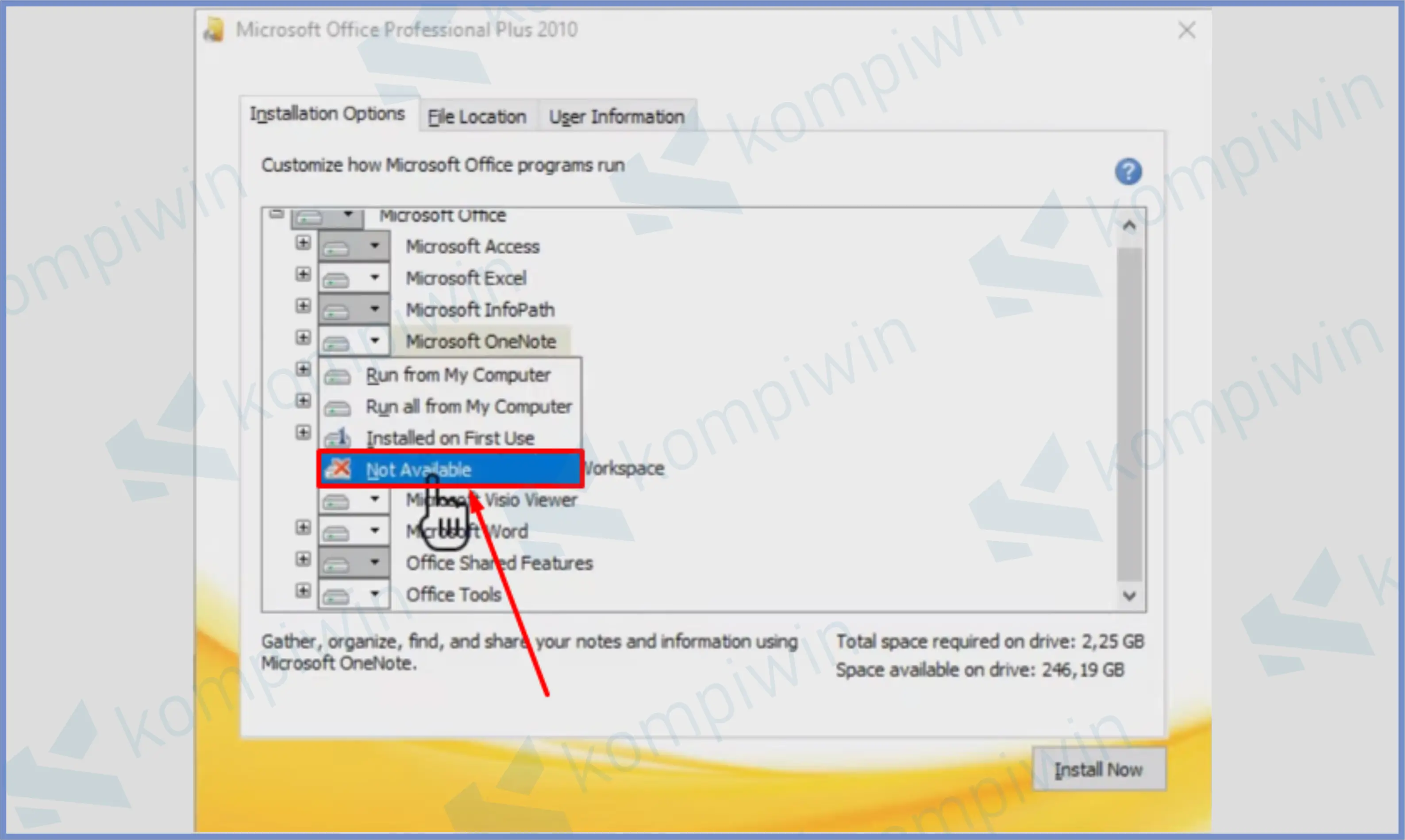
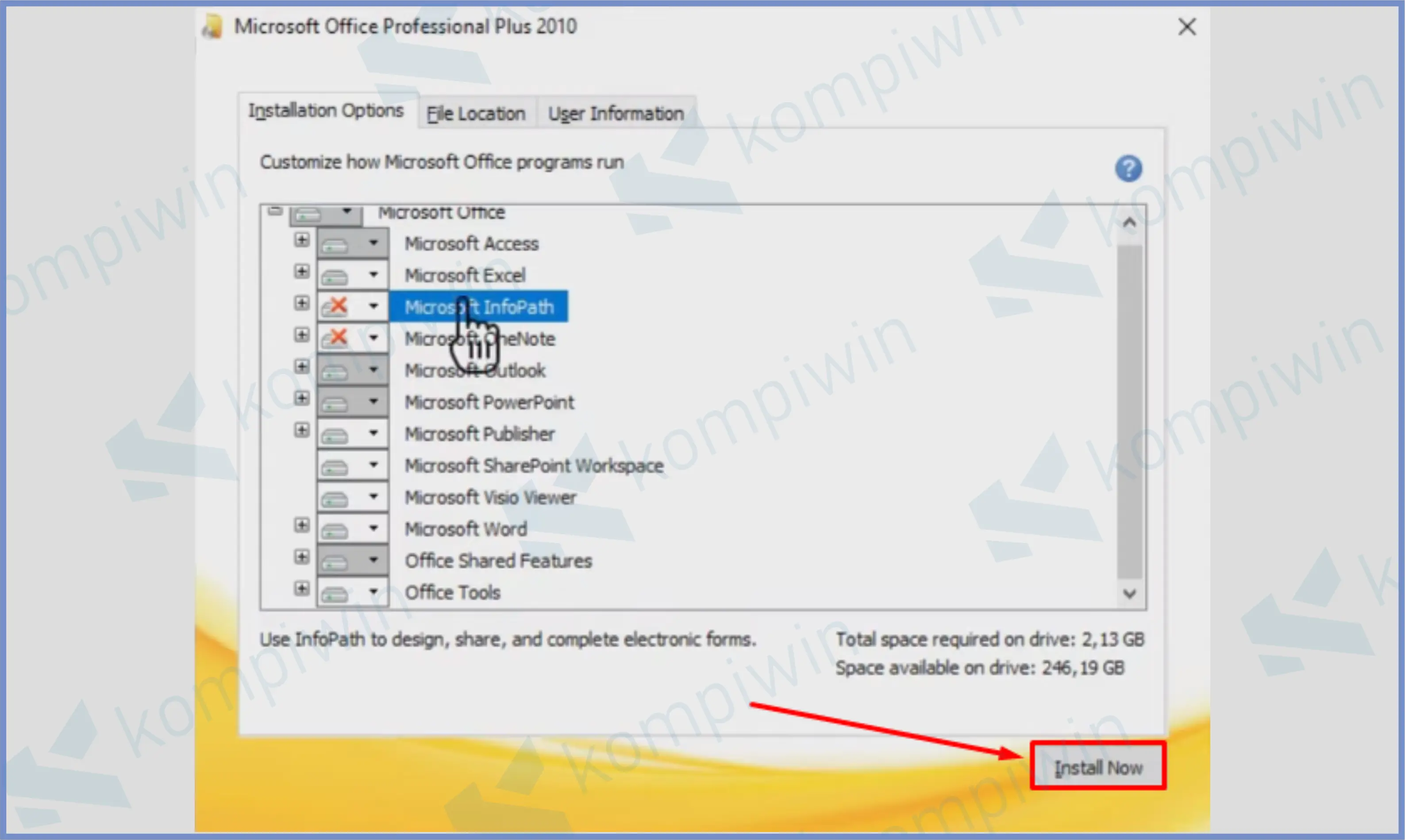


password nya apa ya? notenya dimana?
Ada di bawah tombol download ya gan 🙂
~ivan